10 Améliorations du mode sculpture de Blender
Un coup d'œil à les nouvelles fonctionnalités et outils de sculpture de Blender qui poussaient étendre vos possibilités créatives.
Au cours de la dernière année, le mode sculpture de Blender a subi une grande rénovation avec l'addition de nouveaux outils et fonctionnalités, ce qui rend plus facile travailler sur certains modèles 3D. Quelques outils anciens ont étés modifiés, et d'autres ont étés ajoutés aux fins spécifiques, y compris les opérations de transformation des mailles, ainsi que l'extraction de masques et le Remesh, que maintenant peuvent être réalisées sans quitter le mode sculpture.
Quoique les outils que nous avions déjà dans Blender étaient suffisants pour accomplir une grande variété de résultats, explorer les options nouvelles et peut-être découvrir d'autres méthodes de sculpture et techniques innovantes n'est pas une mauvaise idée.
 Voici les nouvelles fonctionnalités et outils que j'ai essayé en créant ce modèle 3D dans Blender:
Voici les nouvelles fonctionnalités et outils que j'ai essayé en créant ce modèle 3D dans Blender:
1. Multiplane Scrape
2. Elastic Deform
3. Pose
4. Filtres de mailles
5. Outils de transformation
6. Slide Relax
7. Simplifier
8. Extraction de masque
9. Thumb Clay
10. Remesh
Extra : L'avenir...
Multiplane Scrape
Essentiellement, cet outil aiguise d'arêtes en taillant simultanément des plans adjacents. Dans le panel Réglage de brosse on peut régler l'angle, et activer une représentation graphique de l'angle actif en temps réel pendant que vous sculptez (Show Cursor Preview). Très futuriste.
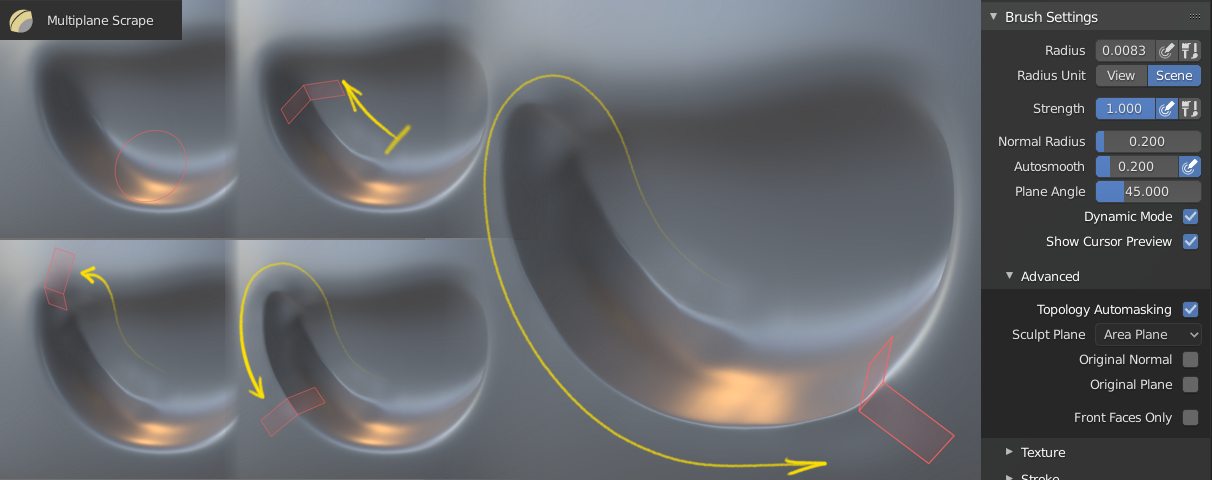
Également, il s'adapte aux surfaces, ce que rendre possible de gratter les arêtes des concavités et convexités adjacents d'un seul trait.

Elastic Deform
Avec sa configuration standard de déformation (Tri-Scale Grab), cet outil nouveau c'est similaire à l'outil Grab, mais le déplacement de la maille est plus doux, et il peut être utile à repositionner des secteurs du modèle 3D, en conservant mieux les formes et volumes des zones de liaison grâce à son comportement élastique. Si vous changez le type de déformation on peut vriller, ou redimensionner une zone particulière avec la brosse.

Pose
Ceci vous permet de plier des sections de la maille comme si elle avait des os. De cette façon, on peut poser un personnage, ou repositionner des zones saillantes du n'importe quel modèle 3D, sans besoin de rigging.
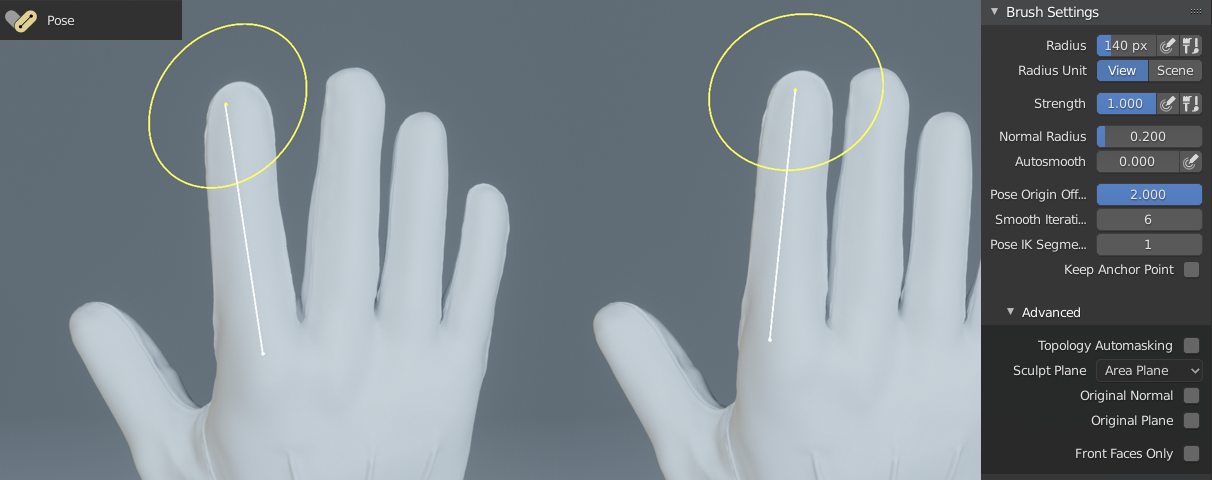
Mesh Filters - Filtres de mailles
Cet outil applique différents types des filtres aux mailles : adoucir, redimensionner, gonfler, sphère, aléatoire et relaxer. Vous pouvez les appliquer sur le modèle entier ou quelques secteurs d'une maille, juste en cliquant et glissant dans le viewport. Dans cet exemple, j'ai appliqué un filtre Random (aléatoire) et ensuite Smooth (adoucir) pour obtenir un effet de coton ou laine.
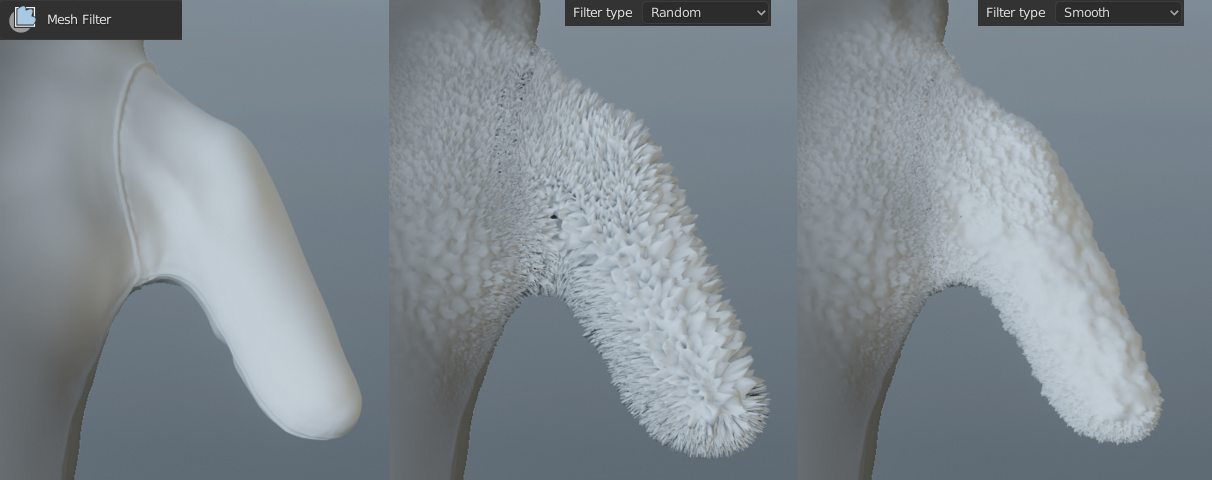
Outils de transformation dans le mode sculpture
Vous pouvez maintenant réaliser des opérations de transformation sur la maille, telles que déplacer, tourner et redimensionner sans quitter le mode sculpture. En utilisant des masques, vous pouvez transformer des secteurs spécifiques de la maille ou plusieurs mailles d'un modèle.
💡 Pour redimensionner ou tourner, il est conseillé avant tout de déplacer le point d'origine de la transformation dans le mode sculpture à fin que le pivot ou centre soit correcte (utilisez Fill Mask [Remplir Masque] pour déplacer seulement le pivot et pas la maille).
Slide Relax
 Cet outil déplace les vertices dans la maille, en conservant son volume pratiquement intact.
Cet outil déplace les vertices dans la maille, en conservant son volume pratiquement intact.
Simplify - Simplifier
Cet outil fonctionne avec Dyntopo activé, et vous permette de réduire ou augmenter la densité de la maille dans des zones localisées; par exemple, si nous créons géométrie excessive autour d'une zone en sculptant, nous pouvons utiliser Simplify pour nettoyer et maintenir une structure efficient.
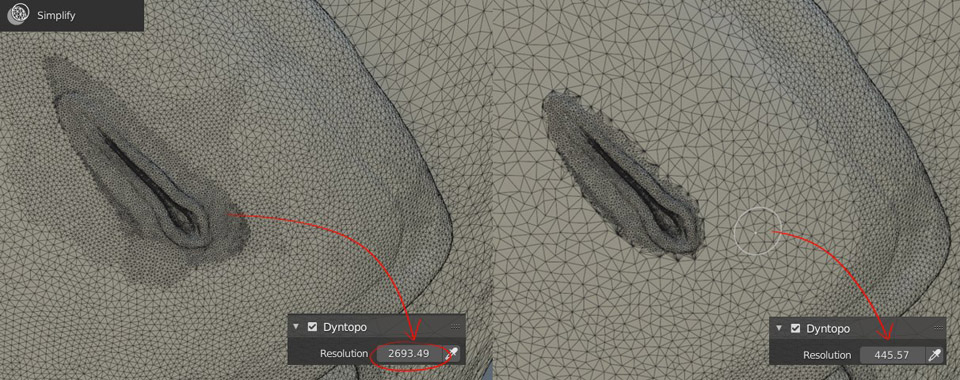
Mask Extract - Extraction de masque
Blender a de nombreuses options nouvelles pour travailler avec des mailles dans le mode sculpture. Maintenant vous pouvez extraire des masques ou couper la maille en tranches avec un masque, ce qui en général peut être plus rapide que quitter le mode sculpture pour utiliser des booleans ou d'autres méthodes.
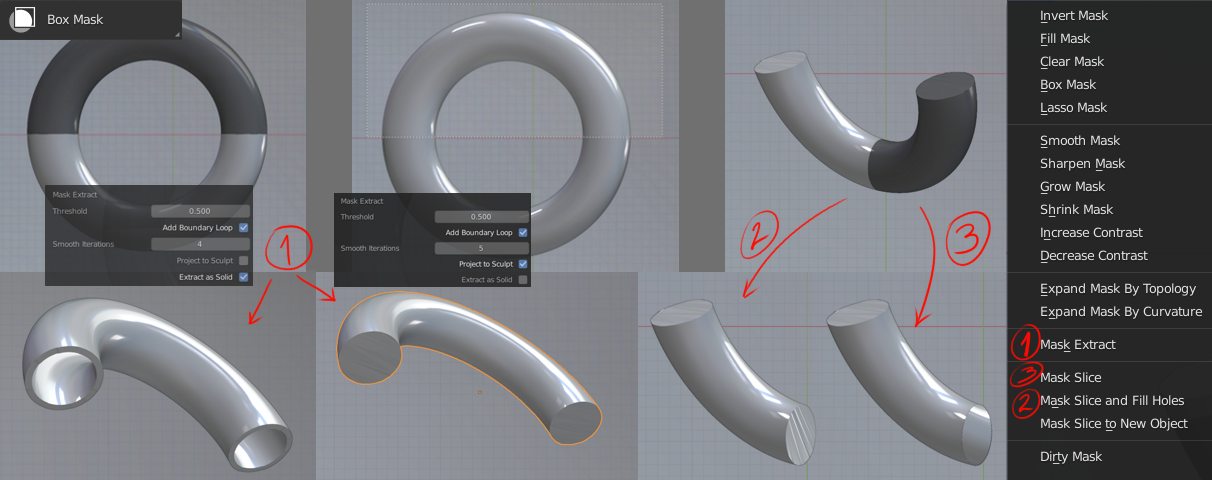
Thumb Clay
Ce nouveau outil simule un coup de doigt sur un surface d'argile, ce qui crée un effet de sculpture plus naturel.
Remesh dans le mode sculpture
Une fonctionnalité qui est souvent utile pendant la sculpture est le Remesh, la restructuration de la maille 3D, qu'on peut trouver dans le panel Object Data, ajouter comme modificateur, ou activer dans le mode sculpture.
En sculptant, il peut être nécessaire de réaliser plusieurs opérations de Remeshing; si vous ne connaissez pas bien ce fonction, je vous conseille ce tutoriel, où Aidy Burrows explique Remesh très bien et en détail :
L'avenir... Cloth Brush !
Les développeurs Blender travaillent sur un autre outil de sculpture nouveau pour simuler des tissus ; le développeur principal de la branche de sculpture, Pablo Dobarro, l'y montre et fait un commentaire dans ce post : Cloth Brush @pablodp606
 Vous pouvez télécharger Blender ici, mais pour essayer les dernières fonctionnalités, veuillez prendre la version expérimentale de Blender ici.
Vous pouvez télécharger Blender ici, mais pour essayer les dernières fonctionnalités, veuillez prendre la version expérimentale de Blender ici.
Media (12)
 Vanrick - Sculpture personnage 3D - Blender
Vanrick - Sculpture personnage 3D - Blender
 Vanrick - Sculpture personnage 3D - Détail chemise
Vanrick - Sculpture personnage 3D - Détail chemise
 Vanrick - Sculpture personnage 3D - Détails gants et chaussures
Vanrick - Sculpture personnage 3D - Détails gants et chaussures
 Vanrick - Sculpture personnage 3D - Détail visage - Blender
Vanrick - Sculpture personnage 3D - Détail visage - Blender
 Vanrick - Sculpture personnage 3D - Détail manteau - Blender
Vanrick - Sculpture personnage 3D - Détail manteau - Blender
 Vanrick - Sculpture personnage 3D - Détails chapeau
Vanrick - Sculpture personnage 3D - Détails chapeau
 Mode Sculpture dans Blender 3D - Outil Multilane scrape
Mode Sculpture dans Blender 3D - Outil Multilane scrape
 Mode Sculpture dans Blender 3D - Outil Déformation élastique
Mode Sculpture dans Blender 3D - Outil Déformation élastique
 Mode Sculpture dans Blender 3D - Outil Pose
Mode Sculpture dans Blender 3D - Outil Pose
 Mode Sculpture dans Blender 3D - Outil Filtre Maille
Mode Sculpture dans Blender 3D - Outil Simplifier - 10 Améliorations du mode sculpture de Blender
Mode Sculpture dans Blender 3D - Outil Simplifier
Mode Sculpture dans Blender 3D - Extraction de masque - 10 Améliorations du mode sculpture de Blender
Mode Sculpture dans Blender 3D - Extraction de masque
Mode Sculpture dans Blender 3D - Outil Filtre Maille
Mode Sculpture dans Blender 3D - Outil Simplifier - 10 Améliorations du mode sculpture de Blender
Mode Sculpture dans Blender 3D - Outil Simplifier
Mode Sculpture dans Blender 3D - Extraction de masque - 10 Améliorations du mode sculpture de Blender
Mode Sculpture dans Blender 3D - Extraction de masque

